Win8系統(tǒng)出現(xiàn)搜索框不可輸入字符詳細(xì)處理步驟
一些人在使用Win8系統(tǒng)的時候,遇見搜索框不可輸入字符的情況,該怎么處理呢?下文就為你們帶來了Win8系統(tǒng)出現(xiàn)搜索框不可輸入字符的詳細(xì)處理步驟。

方法一、
1、在電腦桌面選中“這臺電腦”圖標(biāo),鼠標(biāo)右擊在彈出來的列表中選擇“管理(G)”;
2、進(jìn)入到“計算機(jī)管理?”窗口,點(diǎn)擊左側(cè)的“服務(wù)和應(yīng)用程序”→“服務(wù)”,在右側(cè)的服務(wù)名稱中找到“Windows Search”;
3、鼠標(biāo)雙擊“Windows Search”,進(jìn)入到“Windows Search”窗口,可以看到“啟動類型(E)”是自動(延遲啟動),也就是在電腦開機(jī)后全部自動服務(wù)啟動后再啟動它,你可以根據(jù)需要設(shè)置為“自動”;
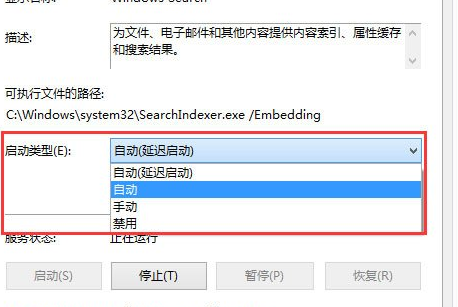
4、回到“計算機(jī)管理”窗口,鼠標(biāo)右擊“Windows Search”,再彈出來的列表中,選擇“重新啟動(E)”,過一會兒搜索框服務(wù)就重新啟動了,就解決了搜索不能用的問題。
方法二、
1、在鍵盤上按快捷鍵“Win+R”,在彈出的“運(yùn)行”窗口中輸入“%LocalAppData%Packageswindows.immersivecontrolpanel_cw5n1h2txyewyLocalState”;
2、進(jìn)入到“LocalState”文件夾中,可以看到Indexed文件夾;
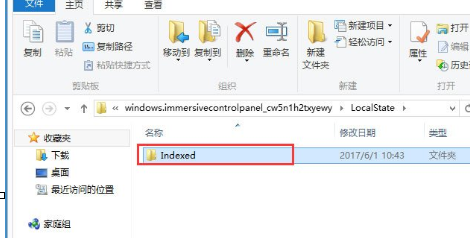
3、鼠標(biāo)右擊“Indexed文件夾”,在彈出來的列表中選擇“屬性”,彈出“Indexed屬性”窗口,然后點(diǎn)擊“高級(D)”按鈕;
4、進(jìn)入到“高級屬性”窗口,首先取消勾選“除了文件屬性外,還允許索引此文件夾中文件的內(nèi)容(I)”,然后再重新勾選,等待系統(tǒng)重新建立好索引后就可以正常搜索系統(tǒng)設(shè)置了,這過程需要一段時間。
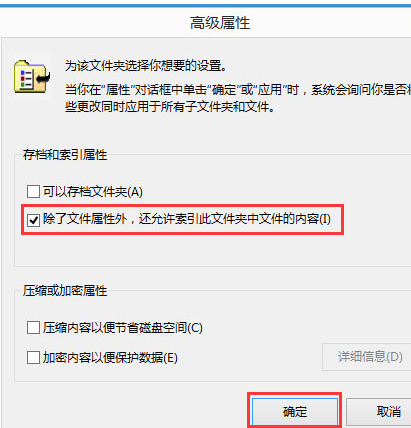
根據(jù)上文描述的Win8系統(tǒng)出現(xiàn)搜索框不可輸入字符的詳細(xì)處理步驟,你們是不是都學(xué)會啦!
相關(guān)文章:
1. 宏碁predator21x筆記本用大白菜U盤如何安裝win7系統(tǒng)?安裝win7系統(tǒng)步驟說明2. u深度怎么裝win7系統(tǒng)3. Win10系統(tǒng)如何將硬盤分區(qū)?Win10系統(tǒng)硬盤分區(qū)操作方法4. parallels desktop虛擬機(jī)怎么刪除已安裝的windows系統(tǒng)?5. Win10系統(tǒng)怎么自由截圖?Win10系統(tǒng)自由截圖方法6. Mac虛擬機(jī)安裝Linux Ubuntu教程7. win7u盤安裝系統(tǒng)教程8. MediaCreationTool如何修復(fù)系統(tǒng)?微軟官方工具無損修復(fù)Win10系統(tǒng)9. 微軟推送Windows10 創(chuàng)意者更新15063.1112累積更新!10. win7系統(tǒng)安裝不了IE8瀏覽器提示此安裝不支持您的操作系統(tǒng)是什么原因?解決方法圖文分享

 網(wǎng)公網(wǎng)安備
網(wǎng)公網(wǎng)安備